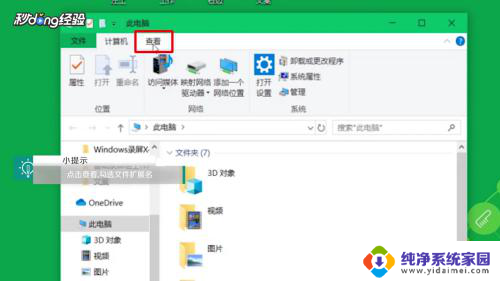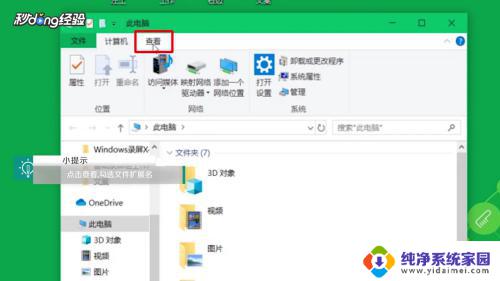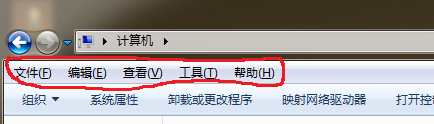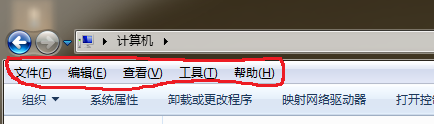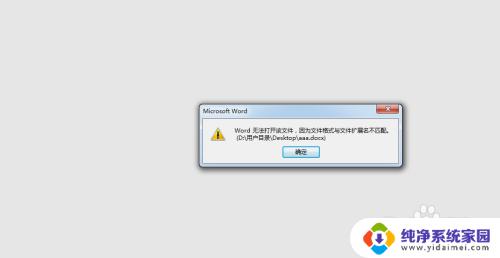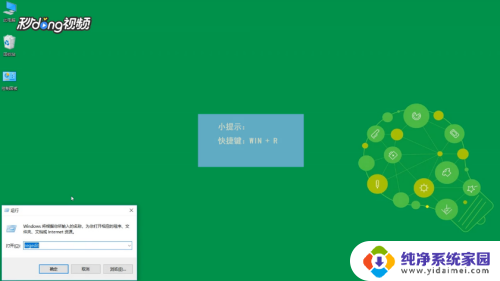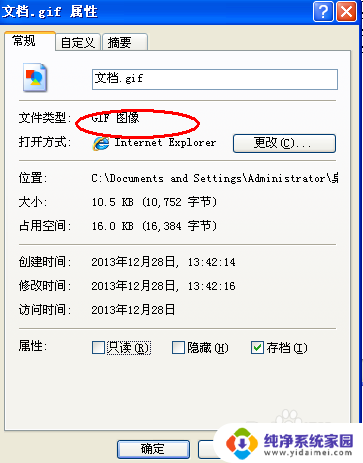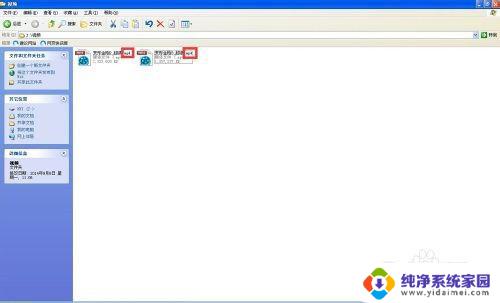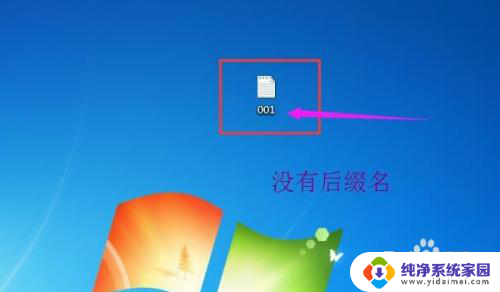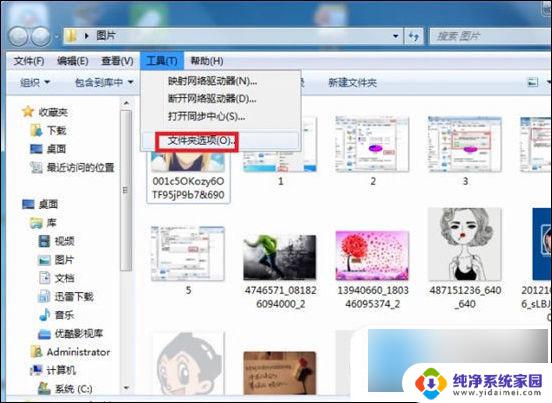快捷方式扩展名是什么 快捷方式扩展名怎么修改
快捷方式是计算机操作系统中常用的一种功能,它可以通过指向其他文件或文件夹的路径,方便用户快速访问所需的内容,而快捷方式的扩展名通常是.lnk,这个扩展名可以告诉操作系统该文件是一个快捷方式。有时我们可能需要修改快捷方式的扩展名,以满足特定的需求或个人偏好。如何修改快捷方式的扩展名呢?本文将为您介绍相关的方法和步骤,帮助您轻松完成这一操作。
操作方法:
1.一般安装好操作系统,桌面上的快捷方式图标左下方都有一个向上的小箭头。可以和实体文件相区别,因为桌面上放置太多的大体积文件。就会拖累系统的启动速度(开机后这些文件都会被重新复制在桌面),而快捷方式的图标体积很小,不会影响系统启动显示证明的速度。

2.有人不喜欢这个快捷图标的小箭头,可以这样去除(Windows XP 操作系统):
在【开始】→【运行】中输入: regedit 按回车键之后,打开注册表编辑器。
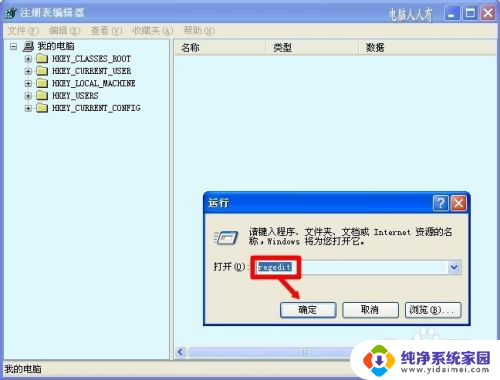
3.启动注册表编辑器,然后依次展开如下分支:HKEY_CLASSES_ROOT\lnkfile
删除lnkfile子项中的IsShortcut字符串值项(用来控制是否显示普通应用程序和数据文件快捷方式中小箭头的)。

4.再依次展开如下分支:HKEY_CLASSES_ROOT\piffile
删除piffile子项中的IsShortcut字符串值项(IsShortcut值项用来控制是否显示MS_DOS程序快捷方式的小箭头)。
退出注册表编辑器,这时快捷方式图标上的小箭头就消失不见了。
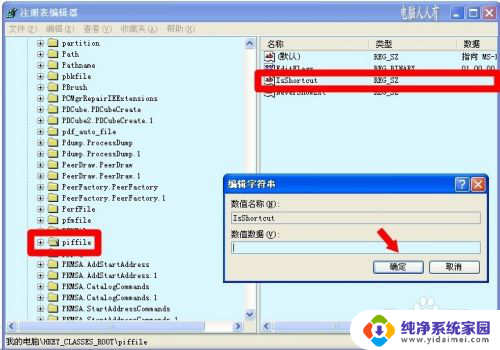
5.因为快捷方式的漏洞被病毒利用,所以一些快捷方式可能会失效,不妨修复一下:开始→运行→输入:CMD 点击确定(或按回车键),打开命令提示符窗口。
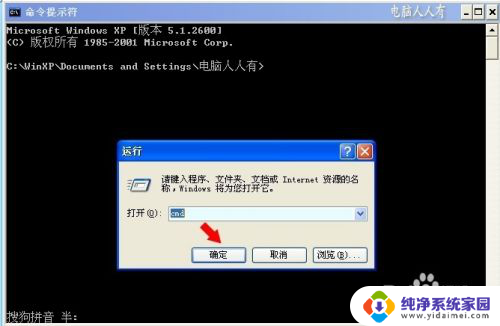
6.
进入命令提示符窗口,输入命令:assoc.lnk=lnkfile (最后不能有空格)按回车键执行即可修复。稍后,显示.lnk=lnkfile就算快捷方式修复成功了。
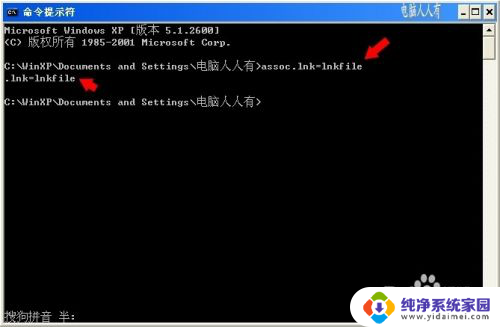
7.如果修改之后,反而是成了这个模样,那一定是命令有误,或者没有注意最后不能有空格的提示(不信,加一个空格试试看),只要重新输入正确的修复快捷方式的命令即可。
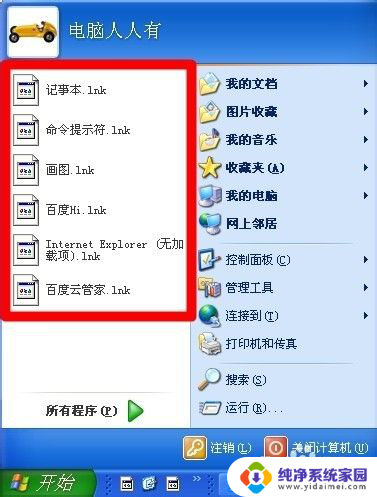
8.这时不要怀疑命令的正确性,只是多了一个空格而已。继续在命令提示符窗口中按一下F3键(这样会自动去除多余的空格),回车执行命令就好了。
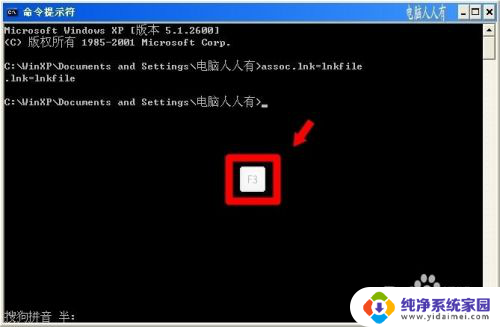
9.同样,在注册表中也能修复(和上述方式功效一样):
在【开始】→【运行】中输入: regedit 按回车键之后,打开注册表编辑器。
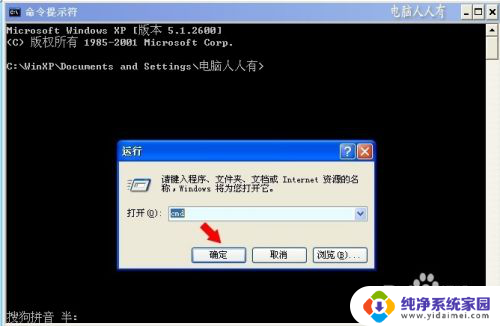
10.依次定位到:
HKEY_LOCAL_MACHINE\SOFTWARE\CLASSES\下的.lnk键,修改其值为lnkfile ,保存即可。
以上就是快捷方式扩展名是什么的全部内容,有需要的用户可以按照以上步骤进行操作,希望能对大家有所帮助。